Transferir dados do iPhone para Android sempre foi um desafio, pois requer o uso de aplicativos de terceiros. No caso das notas, esse obstáculo ainda persiste, e é necessário aprender como realizar essa migração. Este guia traz métodos fáceis e eficazes para transferir suas notas.
O uso de aplicativos como Gmail, WhatsApp e o Wondershare MobileTrans, podem facilitar essa tarefa. Explore as opções a seguir para descobrir como realizar essa transferência de forma prática.
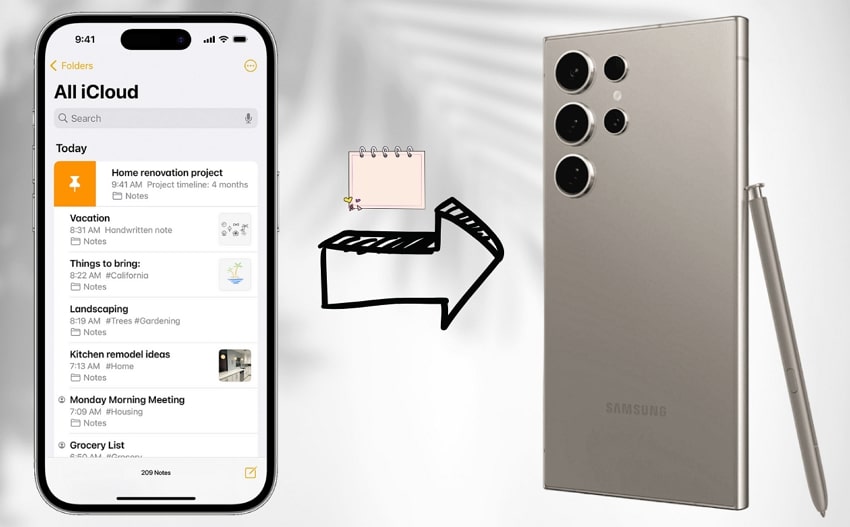
Neste Artigo
Parte 1. É possível transferir notas do iCloud para Android?
Geralmente, usuários não conseguem transferir diretamente dados como notas, fotos e contatos do iCloud para dispositivos Android devido às diferenças entre os sistemas operacionais. Contudo, o aplicativo Notas possui funções de compartilhamento, como a opção de enviar um link da nota ou enviar uma cópia, permitindo compartilhar informações com outras pessoas.
Na opção "Enviar cópia", o destinatário recebe a nota como um arquivo sem possibilidade de edição. Já ao compartilhar o link para colaboração, outras pessoas podem visualizar e modificar a nota conforme necessário.
Parte 2. Métodos básicos para transferir notas do iCloud para Android
A transferência de dados do iPhone para o Android pode ser fácil, mas é essencial escolher a abordagem correta para preservar a integridade das informações. Nesta seção, apresentamos os métodos descritos acima com instruções detalhadas e passo a passo, ajudando você a entender cada opção. Assim, você poderá identificar o método mais adequado às suas necessidades e preferências.
Método 1. Envie uma cópia das notas
Para transferir notas do iCloud para o Android, uma opção é enviar uma cópia, o que impede edições por parte de outras pessoas. Esse método permite que o destinatário visualize o conteúdo sem modificá-lo, semelhante a uma mensagem. Para compartilhar suas notas como cópia, você pode usar os recursos de e-mail e mensagens integrados ao aplicativo. Veja o passo a passo:
Passo 1. Abra o iCloud Notes no aplicativo de Notas para iniciar o processo de compartilhamento. Em seguida, toque no ícone “Compartilhar” no topo da tela para abrir um menu.
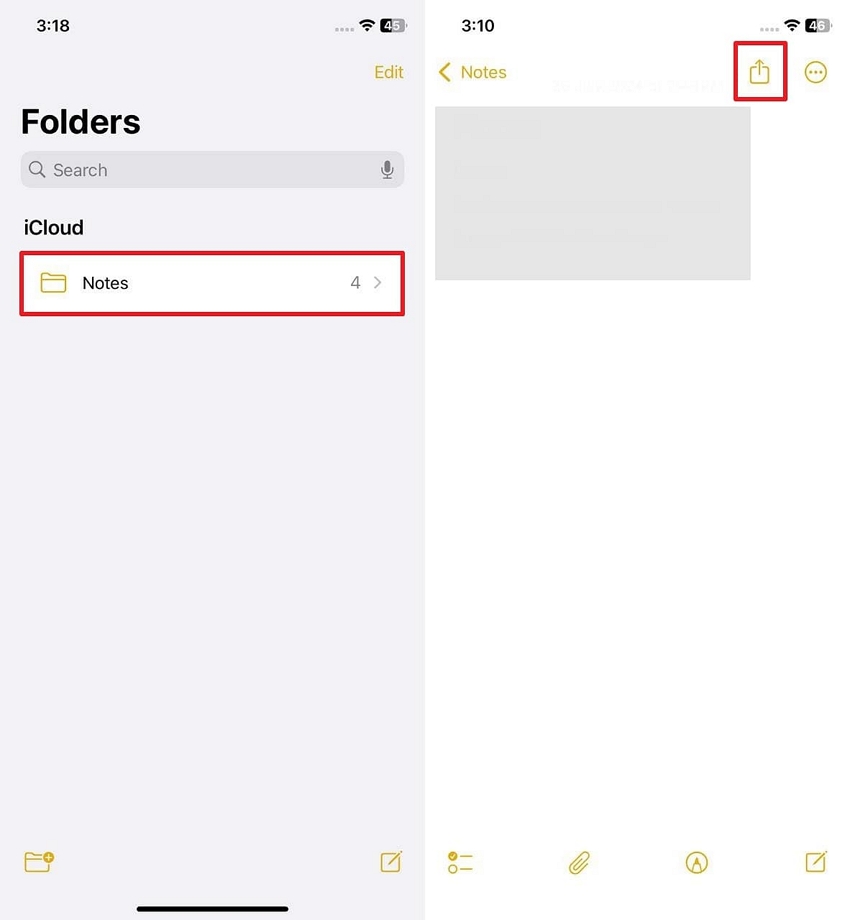
Passo 2. No menu, selecione “Estilo de compartilhamento” e, depois, a opção “Enviar uma cópia”. Escolha um aplicativo, como WhatsApp, para compartilhar a nota com seu dispositivo Android ou contato.
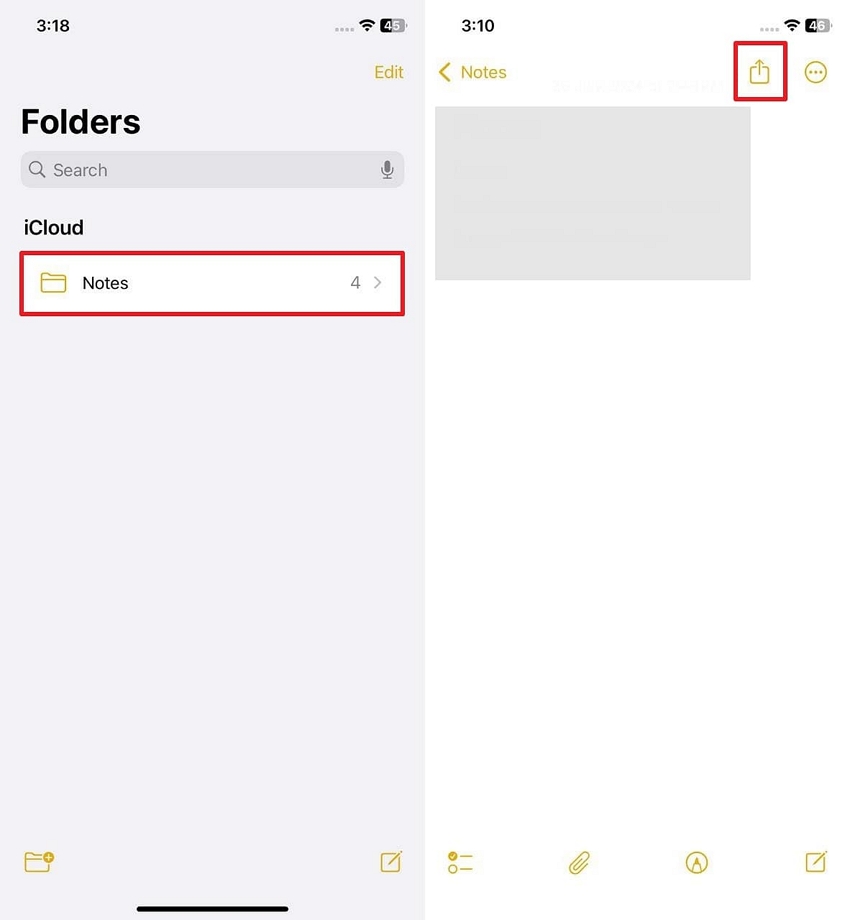
Método 2. Compartilhe um link para colaboração
Além de enviar uma cópia, você também pode compartilhar suas anotações por meio de um link que permite a outros usuários editar o conteúdo. Esse método é ideal quando você deseja que outros revisem ou façam modificações no texto. Abaixo estão os passos para compartilhar dados do iPhone para o Android com facilidade:
Passo 1. No aplicativo Notas, localize a anotação específica que deseja compartilhar para colaboração. Em seguida, toque no ícone “Compartilhar” no canto superior direito da tela.
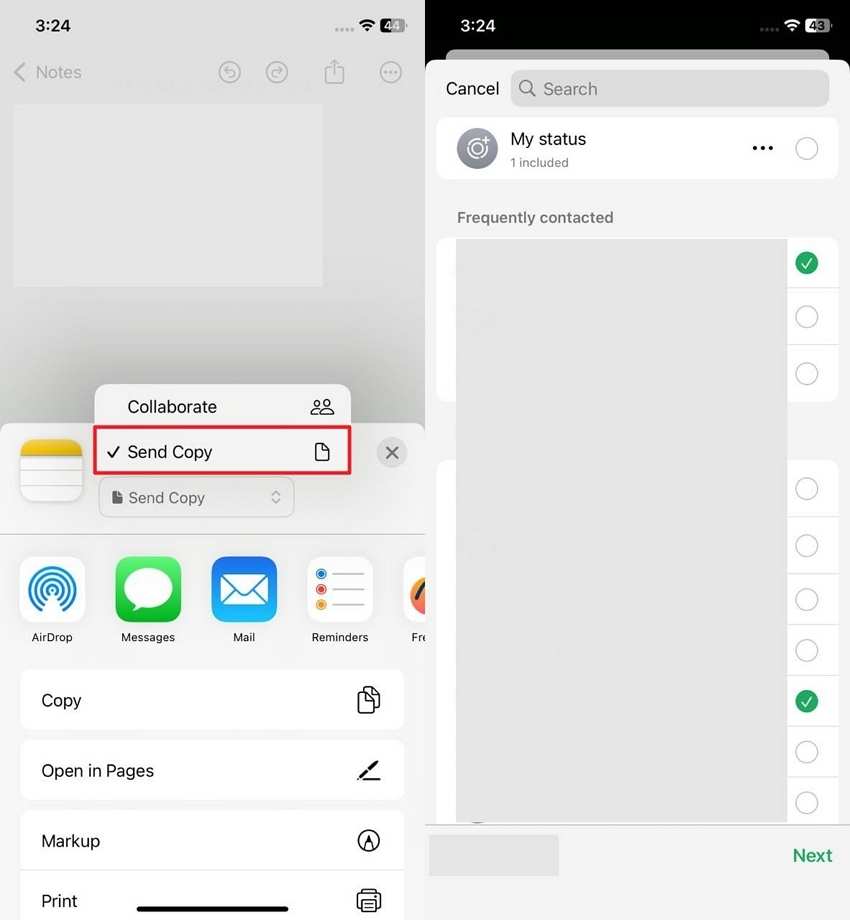
Passo 2. Na janela que será aberta, expanda o menu “Estilo de compartilhamento” e selecione a opção “Colaborar”. Em seguida, escolha um aplicativo, como Gmail, para enviar o link para o e-mail desejado, facilitando o compartilhamento e a edição.
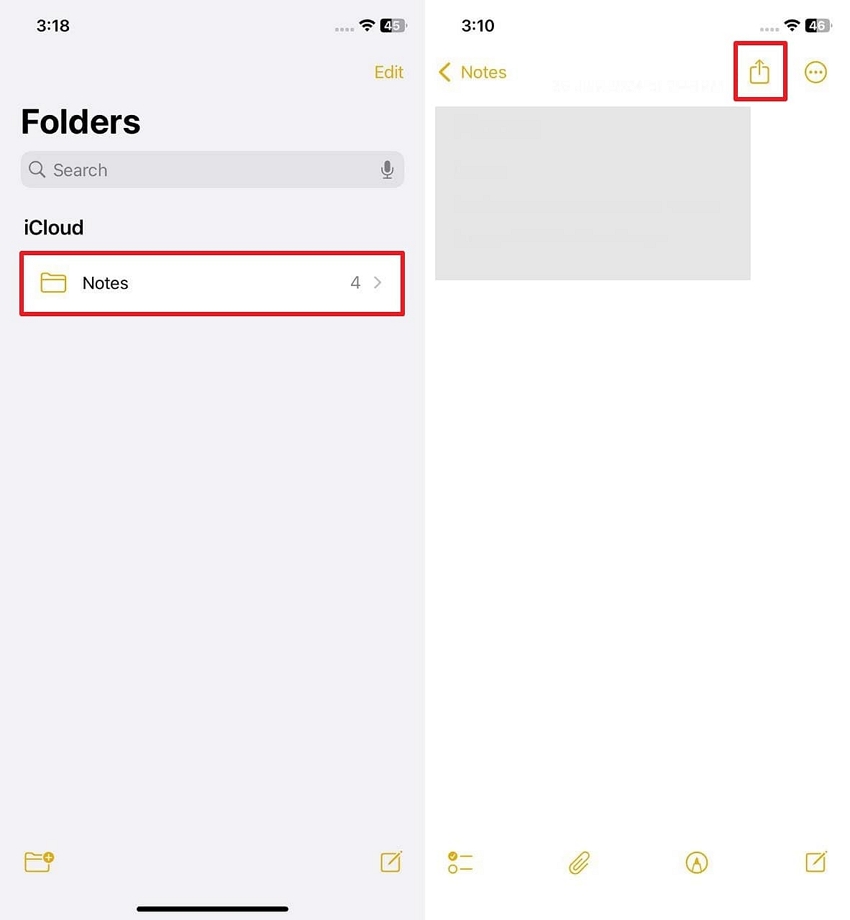
Parte 3. Solução rápida para transferir notas do iCloud para Android sem problemas de compatibilidade
As notas do iCloud são ótimas para armazenar ideias, documentos e informações importantes. Para evitar a perda desses dados valiosos devido a problemas de compatibilidade entre sistemas, apresentamos o Wondershare MobileTrans. Esta ferramenta avançada permite transferir até 18 tipos de dados, incluindo notas do iCloud. Além disso, o software oferece suporte a mais de 6.000 dispositivos móveis diferentes, tanto Android quanto iOS.
O Wondershare MobileTrans, com seu mecanismo ágil de transferência, permite mover arquivos de forma eficiente, mesmo sem conexão à Internet ou Wi-Fi. Al, ele transfere qualquer dado das notas do iCloud rapidamente, sem substituir informações já existentes. Para utilizá-lo, basta que os usuários conectem o dispositivo Android, selecionem os dados do iCloud que desejam e os transfiram diretamente para o Android.
Principais funcionalidades
- O Wondershare MobileTrans permite a transferência segura de qualquer tipo de dado entre dispositivos, sem consumir dados móveis.
- Você pode converter diversas fotos em formato HEIC para JPG, mantendo alta qualidade nas imagens.
- A ferramenta restaura rapidamente dados do WhatsApp que foram perdidos ou excluídos do seu dispositivo Android.
Wondershare MobileTrans
Transfira seus dados com facilidade entre computador e celular
- Nenhuma perda de dados. Nenhum vazamento de dados.
- Compatível com vários dados, incluindo arquivos, músicas, vídeos, aplicativos, contatos, etc.
- Compatível com milhares de dispositivos Android e iOS.
- Transfira dados do iCloud diretamente para o Android.

 4.5/5 - Excelente
4.5/5 - ExcelentePasso a passo para transferir notas do iCloud para Android usando o MobileTrans
A seguir, veja as etapas detalhadas para transferir suas notas do iCloud para o Android sem problemas de compatibilidade:
Passo 1. Baixe e instale o MobileTrans no seu PC
Após instalar o Wondershare MobileTrans, abra o programa e selecione a aba “Transferência de Telefone” na barra superior. Em seguida, clique na opção “iCloud para Telefone” para dar início ao processo de transferência.
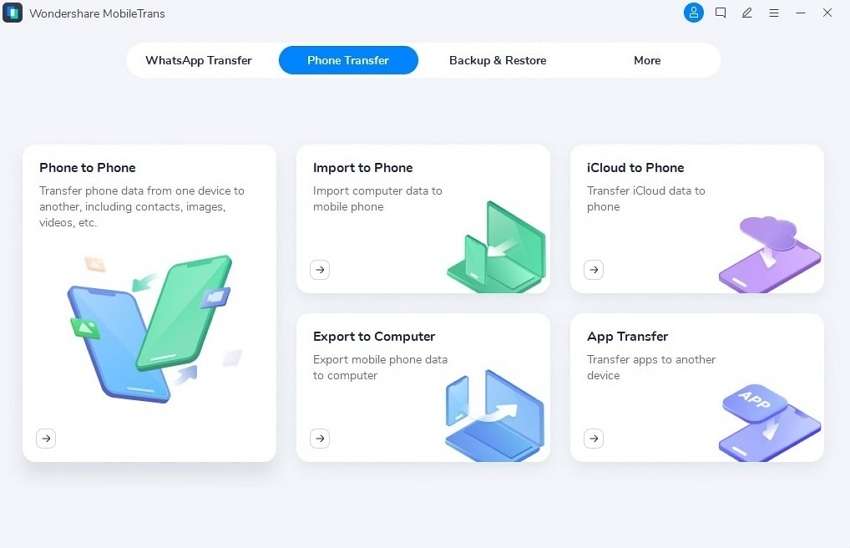
Passo 2. Faça login na sua conta do iCloud
Na tela seguinte, insira suas credenciais do iCloud e pressione “Enter.” Quando receber o código de verificação, confirme-o em seu telefone para obter acesso completo aos dados do iCloud.
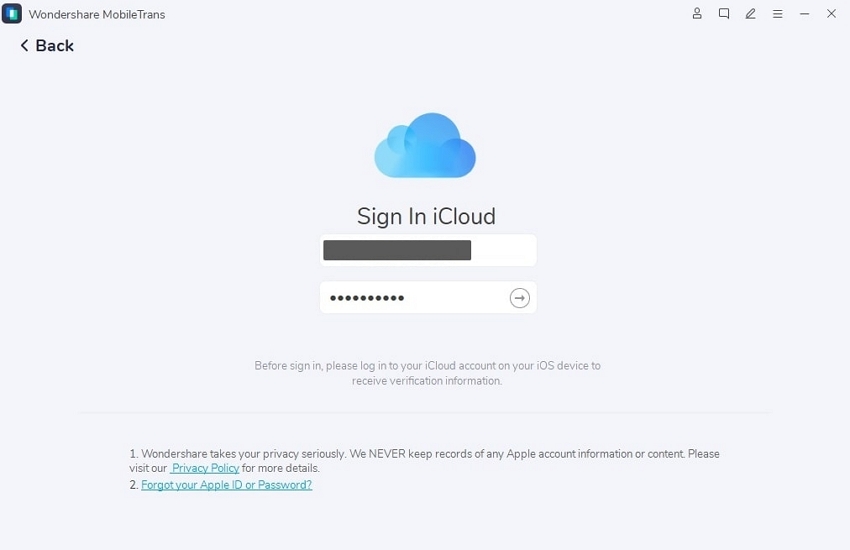
Passo 3. Selecione as notas desejadas
Com o acesso ao iCloud, vá ao painel à esquerda e clique em “Notas.” Escolha as notas que deseja transferir e selecione a opção “Restaurar no Dispositivo”.
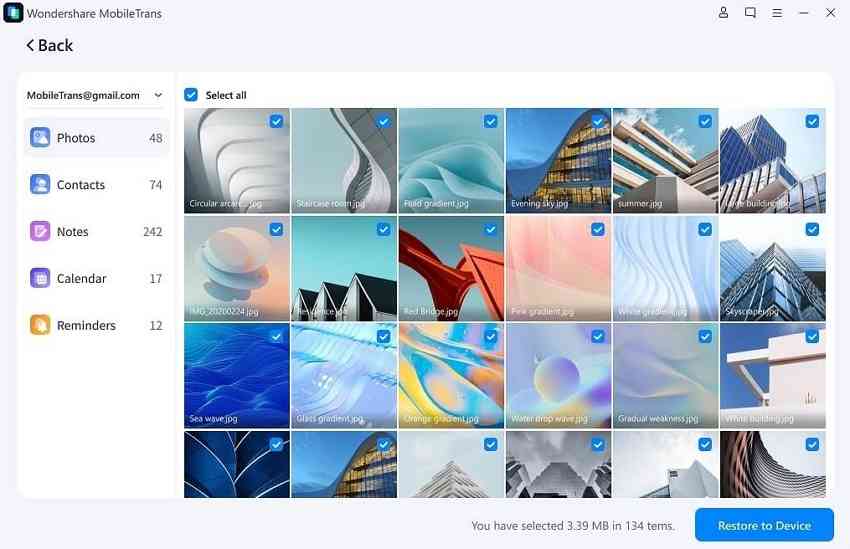
Passo 4. Conecte o dispositivo Android e inicie a transferência
Conecte o dispositivo Android ao computador usando um cabo USB, ative a “Depuração USB” e pressione “Iniciar.” Ao final da transferência, você poderá acessar suas notas do iCloud no Android.
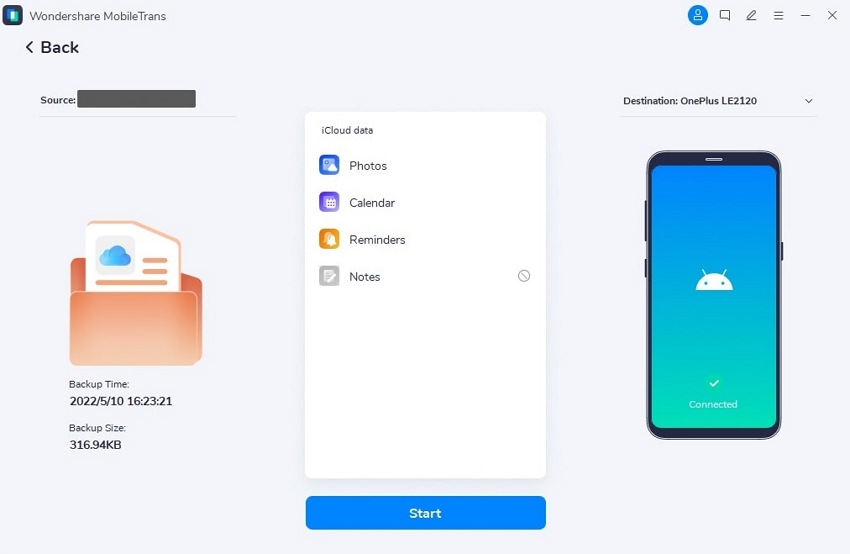
Conclusão
Este guia detalhado apresentou métodos básicos para transferir notas do iCloud para o Android, que qualquer pessoa pode realizar. No entanto, a opção mais recomendada é o Wondershare MobileTrans, que garante uma transferência rápida e segura, preservando os dados existentes.


